Урок для новичков. Движение облаков.
Метки: уроки от Ирины с.
|
|
|
ирина сухачева
09-06-2013 15:11 (ссылка)
Татьяна Неропова
10-06-2013 16:46 (ссылка)
Re: Урок для новичков. Движение облаков.
Сходила в фш - попробовала... здорово
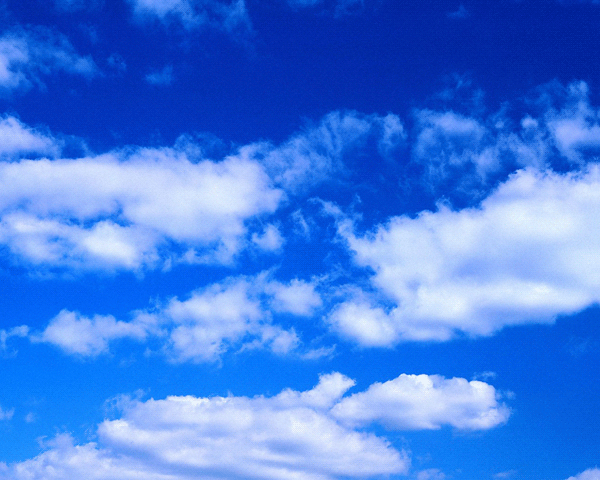
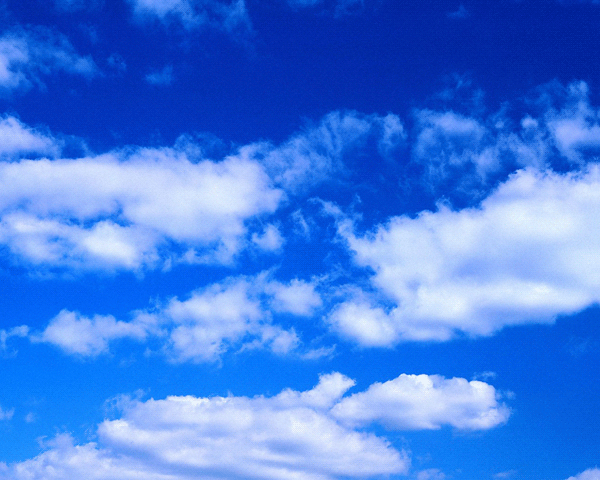
Комментарии запрещены
Н@т@ш@ ********
04-08-2013 20:52 (ссылка)
Re: Урок для новичков. Движение облаков.
спасибо за урок, попробую сделать...
Комментарии запрещены

В этом уроке я хочу вам показать, как можно сделать анимацию движения облаков по небу.Открываем нашу картинку с облаками в ФШ, снимаем замочек, кликнув на него левой кнопкой мыши 2 раза. Я еще добавила клипарт ласточки, чтоб при движении облаков лучше это было видно, но пока мы не обращаем внимание на ласточку и вообще, можно её открыть уже в конце урока
Дальше идем ИЗОБРАЖЕНИЕ - РАЗМЕР ХОЛСТА и в открывшемся
окошке увеличиваем значение ширины в 3 раза (потом поймете
зачем) т.е. у нас была ширина 600 пикселов, а теперь мы по-
ставили 1800 пикселов, высоту мы не меняем и получаем вот
такую картинку
Создадим два дубликата нашего слоя, жмем сочетание двух
клавиш Ctrl+J 2 раза и получим 3 слоя нашего фона. Переходим
на второй слой, берем инструмент ПЕРЕМЕЩЕНИЕ и сдвигаем кар-
тинку в левую сторону,идем РЕДАКТИРОВАНИЕ -ТРАНСФОРМИРОВАНИЕ-
ОТРАЗИТЬ ПО ГОРИЗОНТАЛИ, Enter - применить трансформацию, т.е.
перевернем картинку, чтоб у нас лучше совпадал рисунок на
картинках
Теперь становимся на 3 слой,и опять идем РЕДАКТИРОВАНИЕ-
ТРАНСФОРМИРОВАНИЕ - ОТРАЗИТЬ ПО ГОРИЗОНТАЛИ, Enter - применить
трансформацию, и инструментом перемещение сдвигаем картинку в
правую сторону
Объединим все слои, кроме слоя с ласточкой, глазки на всех
слоях должны быть включены и стоя на верхнем слое , кликните по нему правой кнопкой мыши и в открывшейся табличке выберите
"Объединить видимые"
Идем дальше, создаем новый документ размер 600Х409, т.е. раз-
мер нашей картинки сначала
перетаскиваем нашу картинку на новый документ и клипарт с лас-
точкой тоже перетащим и поставим в самом верху. В окне анимации у нас уже есть 1 кадр, поставим сразу время 0,2 сек. и инструментом ПЕРЕМЕЩЕНИЕ сдвигаем картинку до конца влево, нажимаем на листик и создаем еще один кадр, и перемещаем картинку до конца в правую сторону
Создаем промежуточные кадры, я выбрала 15 кадров, можно и
больше, тогда анимация будет плавнее, НО и анимашка будет больше весить, так что это на ваш выбор сколько делать промежуточных кадров.
У меня получилось 17 кадров анимации,17 кадр удаляем так,как
он повторяет первый кадр, жмем на просмотр и любуемся.
Если все нравится жмем Файл-Сохранить для Web в формате GIF